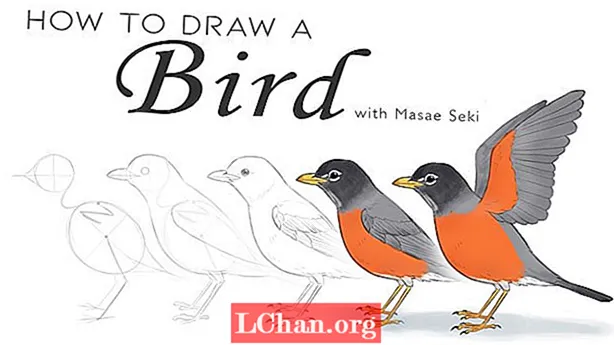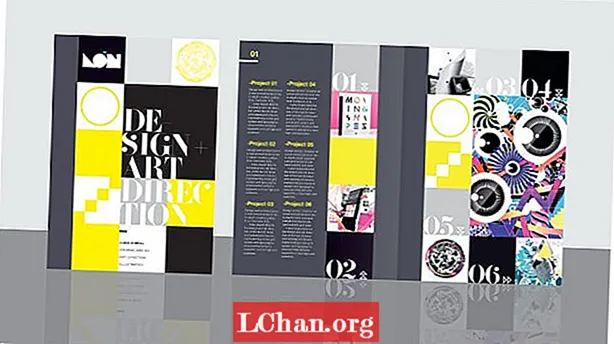
Përmbajtje
- 01. Vendosja
- 02. Së pari dixhital
- 03. Rrjeti modular
- 04. Rrjeti themelor
- 05. Fokusi kryesor
- 06. Detajet e dizajnit
- 07. Shko te Illustrator CC
- 08. Importimi i grafikëve
- 09. Slideshow duke përdorur shtetet e objektit
- 10. Vendosja e intervaleve
- 11. Rafinimi i Slideshow
- 12. Detajet e shfaqjes së diapozitivave
- 13. Shikimi paraprak në Content Viewer
- 14. Kthehu për të shtypur për një moment
- 15. Shtyp njëkohësisht dhe dixhital
- Tani lexoni këto:
Nevoja për ta bërë punën tuaj të dizajnit atje dhe të shihet nga klientët ose punëdhënësit e mundshëm nuk ka qenë kurrë më e madhe. Me rritjen e konkurrencës në punë është e rëndësishme të dalloheni, por kini kujdes duke dërguar bashkëngjitje të mëdha email - ata do të marrin shkurtime të shkurtra nga klientët e mundshëm - ndërsa një lidhje e thjeshtë në internet me gjasë do të përfundojë e varrosur në një mal me email të tjerë, dhe madje edhe një i synuar mirë pjesa e shtypur mund të provojë e kushtueshme dhe me pak vlerë nëse kompania punon kryesisht në dixhital.
Një zgjidhje është të krijoni një model portofoli të porositur që mund të mbarojë në numër të kufizuar për shtyp dhe të përdoret si një aplikacion i thjeshtë që mund të shkarkohet drejtpërdrejt në iPad të klientëve të ardhshëm.
Me Adobe Creative Cloud mund të punoni pa probleme në të dyja formatet e shtypura dhe dixhitale, të gjitha brenda InDesign CC dhe Digital Publishing Suite (DPS) - plus një ndihmë të vogël nga miqtë tanë të vjetër Illustrator CC dhe Photoshop CC. Përmes këtij tutoriali do të shqyrtoj mënyrën e krijimit të një modeli të thjeshtë aplikacioni që do të shfaqë punën tuaj si dhe aftësitë tuaja dixhitale dhe gjithashtu mund të zbatohet lehtësisht në një shtypje të bukur, të porositur A5.
01. Vendosja

Nëse po migroni në CC nga CS6, do të jeni mësuar me dritaren e re të aplikacionit, të paracaktuar dhe më të errët. Por ki parasysh që mund të çaktivizohet duke lundruar në Preferencat> Ndërfaqja dhe duke zgjedhur një ngjyrë më të çelët (të cilën unë e kam bërë këtu). Unë gjithashtu kam hequr opsionin Frame Application në menunë Window.
02. Së pari dixhital

Le të fillojmë me dokumentin dixhital në mënyrë që të mos biem në ndonjë zakon të vjetër të dizajnit të shtypur. Në InDesign, krijoni një dokument të ri, zgjidhni Digital Publishing në menunë zbritëse Intent dhe vendosni Size Size në iPad. Zgjidhni një orientim portret, zgjidhni 1 kolonë dhe vendosni të gjitha kufijtë në 0. Ruajeni këtë si skedarin tonë të kopertinës.
03. Rrjeti modular

Ndërsa jemi duke dizajnuar për iPad së pari, ne mund të shmangim çdo sistem tradicional të rrjetit të printimit të bazuar në kolonë dhe në vend të kësaj të zgjedhim një rrjet modular më të ngjashëm me dizajnin në internet. Shkoni te Layout> Krijoni udhëzues, vendosni rreshtat në 0, kolonat në 3 me një ulluk 0px dhe kontrolloni opsionin Page në mënyrë që udhëzuesit të përshtaten në faqe.
04. Rrjeti themelor

Tani për të bllokuar modelin tonë themelor të rrjetit. Mbajeni Shift, vizatoni një shesh perfekt nga lart-majtas të dokumentit dhe kapeni atë në udhëzuesin më të afërt. Tjetra, shtypni Alt, dhe tërhiqeni dhe kopjoni atë për të mbushur rrjetin, duke këputur udhëzuesit vertikalë në pjesën e poshtme të shesheve ndërsa shkoni. Klikimi mbi Udhëzuesit e zgjuar nën dritaren Pamja e bën këtë një fllad.
05. Fokusi kryesor

Tani filloni të shfletoni faqen e uljes pak më shumë. Në këtë pikë, prezantoni logon tuaj në dizajn. Në rastin tim është një logo katrore, të cilën e kam vendosur në pjesën e sipërme të majtë për të mbushur një nga qelizat. Tjetra zgjidhni një skemë ngjyrash dhe mendoni për paraqitjen. Këtu, unë kam bërë një nga sheshet shumë më të madh për të qenë fokusi kryesor.
06. Detajet e dizajnit

Tjetra, shtoni disa detaje kryesore për titullin / faqen tonë të uljes. Unë kam vizatuar një shigjetë të thjeshtë të përshkruar duke përdorur mjetin Pen dhe e kam kopjuar atë për të treguar që përdoruesi duhet të rrëshqasë djathtas. Unë gjithashtu kam vendosur një strukturë të thjeshtë tipografike duke përdorur serifin karakteristik Bella për titullin kryesor dhe Helvetica për një kopje më të vogël të trupit.
07. Shko te Illustrator CC

Kaloni te Illustrator dhe krijoni disa grafika të thjeshta duke përdorur mjetet Pen dhe formën, duke u siguruar që Snap To Grid është i ndezur dhe ato përshtaten në mënyrë të përsosur brenda rrjetit katror. Kur të jeni të lumtur, zgjidhni secilën grafikë, përdorni Pathfinder për të bashkuar elementët individualë, zgjidhni Make Compound Path nga drop-down dhe shtypni Expand.
08. Importimi i grafikëve

Faza tjetër e procesit është të importoni grafikë tuaj të rinj duke kopjuar dhe ngjitur secilin në InDesign. Përmasoni secilën, duke mbajtur Shift, kështu që përshtatet në mënyrë të përsosur brenda rrjetit katror. Përsëriteni këtë proces për të gjitha grafikët tuaj derisa të keni një përzgjedhje të disa për të punuar në kartelë.
09. Slideshow duke përdorur shtetet e objektit

Zgjidhni të gjitha grafikët dhe, duke përdorur panelin Align, rreshtoni qendrat e tyre vertikale dhe horizontale. Lëvizni format në pozicion dhe shkoni te Window> Interactive> Object States. Me objektet e zgjedhura, goditni ikonën në pjesën e poshtme të panelit për ta kthyer zgjedhjen në një objekt me shumë gjendje.
10. Vendosja e intervaleve

Tani sillni panelin Folio Overlays dhe do të vini re se, pasi është një objekt me shumë gjendje, paneli Slideshow është shfaqur tashmë. Ndërsa duam që kjo të animohet sa më shpejt që të lëshojmë aplikacionin, zgjidhni Auto Play dhe zgjidhni një interval të shpejtë prej 0.5 sekondash. Shënoni kutinë Loop në mënyrë që të jetë e vazhdueshme dhe çaktivizoni opsionin Cross Fade. Tani prekni Preview në pjesën e poshtme të panelit Folio Overlays për të parë ciklin tuaj të prezantimit përmes grafikëve.
11. Rafinimi i Slideshow

Tani le të shtojmë disa imazhe në të njëjtën mënyrë. Sigurohuni që imazhet tuaja janë të gjitha RGB në Photoshop dhe të ruhen si PNG. Mos harroni se këtu kemi të bëjmë me piksele dhe jo me dpi. Ju mund të kontrolloni ppi efektive në panelin Links në InDesign. Si rregull, nëse është mbi 144, atëherë do të jetë mirë për Retina iPad.
12. Detajet e shfaqjes së diapozitivave

Tjetra vizatoni kuti me ngjyra në pjesën e sipërme të imazheve që të përputhen me skemën tuaj të ngjyrave, vendosni mënyrën e përzierjes në Ekran dhe gruponi secilën palë objektesh. Tani zgjidhni të gjitha objektet, rreshtojini si më parë, vendosini në pozitë dhe shndërroni në një objekt shumë-shtetëror.
13. Shikimi paraprak në Content Viewer

Në panelin e Slideshow të panelit Overlays, zgjidhni Auto Play me një interval më të gjatë 1.5 sekondash, bëjeni atë lak dhe jepini një zbehje kryqëzimi delikat 1 sekondë për të bërë kontrast me tranzicionet e ashpra dhe të shpejta të grafikëve të mëparshëm. Tani e shikoni paraprakisht në Adobe Content Viewer për të parë nëse jeni të lumtur.
14. Kthehu për të shtypur për një moment

Para se të futemi shumë larg në anën dixhitale të gjërave, duam të sigurohemi që kjo të funksionojë edhe në shtyp. Vendosni një dokument të ri me faqe A5 dhe një gjakderdhje 3 mm në të gjitha skajet. Kthehuni në dokumentin tonë iPad, gruponi gjithçka në faqe, ngjisni atë direkt në dokumentin e shtypur A5 dhe ndryshoni madhësinë sa më mirë që të mundeni. Siç mund ta shihni këtu, një pjesë e dizajnit po pritet në buzën e majtë.
15. Shtyp njëkohësisht dhe dixhital

Për ta bërë atë të funksionojë për shtyp, shtoni një rresht tjetër të shesheve dhe madhësia e tij për të përshtatur lartësinë e dokumentit. Shtoni një shirit gri të shtyllës kurrizore për një ndjesi libri, zgjidhni komandën Release States to Objects nga menuja zbritëse dhe sigurohuni që imazhet të jenë CMYK, 300dpi dhe të shtrihen në udhëzuesin e gjakderdhjes 3 mm.
Ky është fundi i pjesës së parë - pjesa e dytë do të jetë në sit nesër.
Fjalët: Luke O’Neill
Redaktor arti i revistës T3 dhe ish redaktor arti i Computer Arts Collection, Luke punon në fushat e dizajnit, drejtimit artistik dhe ilustrimit në të dy shtypet dhe dixhitalin.
Kjo veçori u shfaq për herë të parë në Udhëzuesin Ultimate Për Adobe Creative Cloud.
Tani lexoni këto:
- Këshilla, truke dhe rregullime të Photoshop-it për të provuar sot
- Furça Photoshop falas që duhet të ketë çdo krijues
- Veprime falas Photoshop për të krijuar efekte mahnitëse
- Shtojcat më të mira të Photoshop